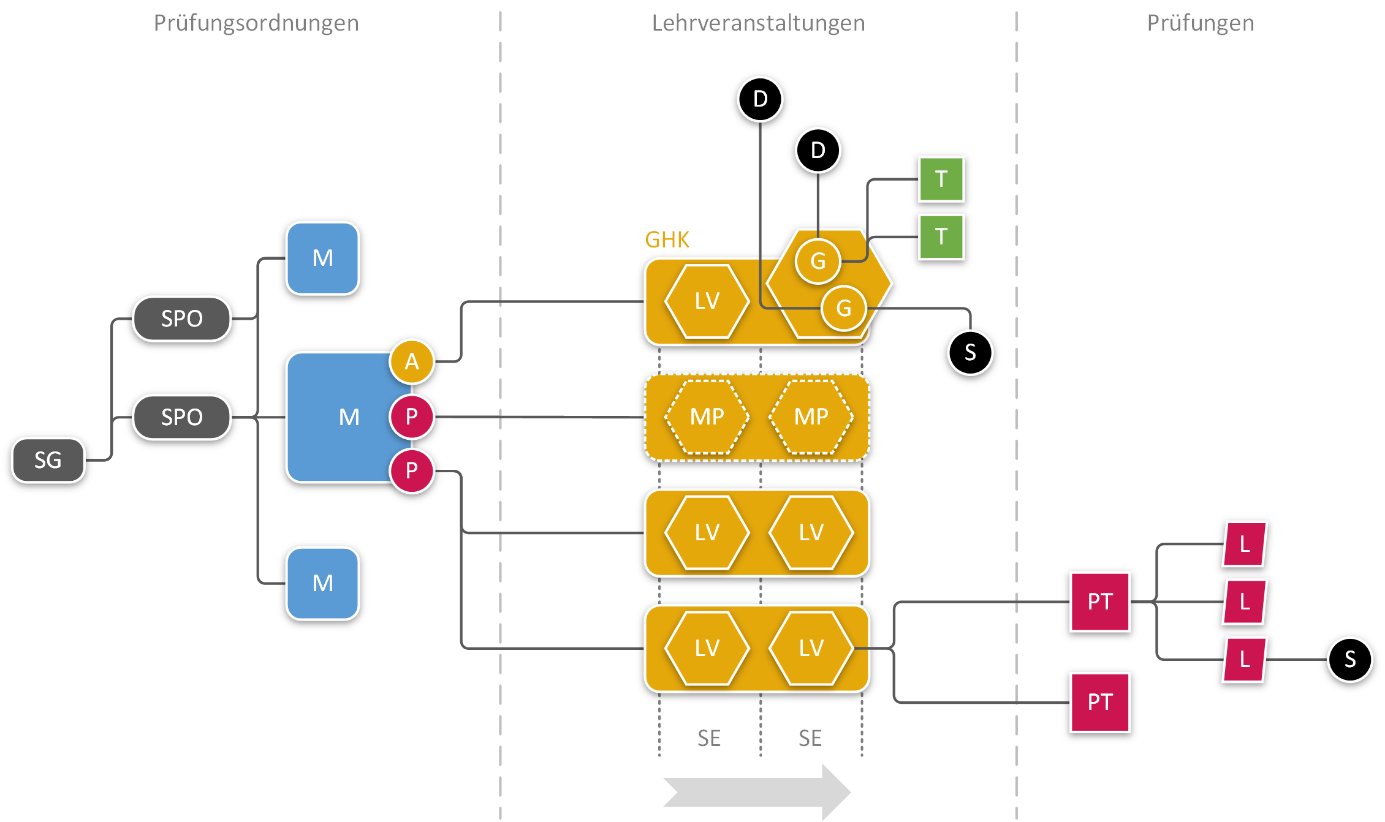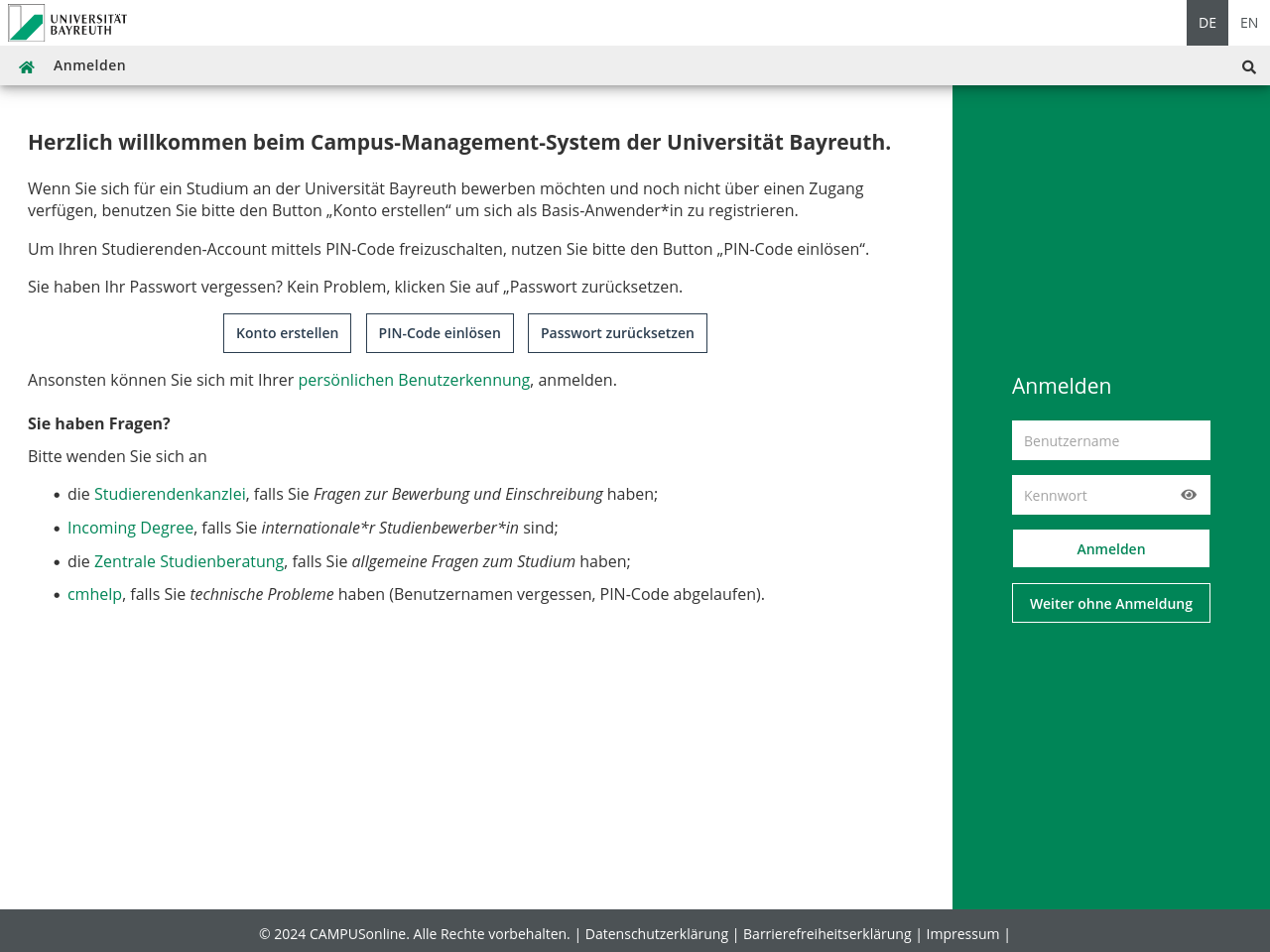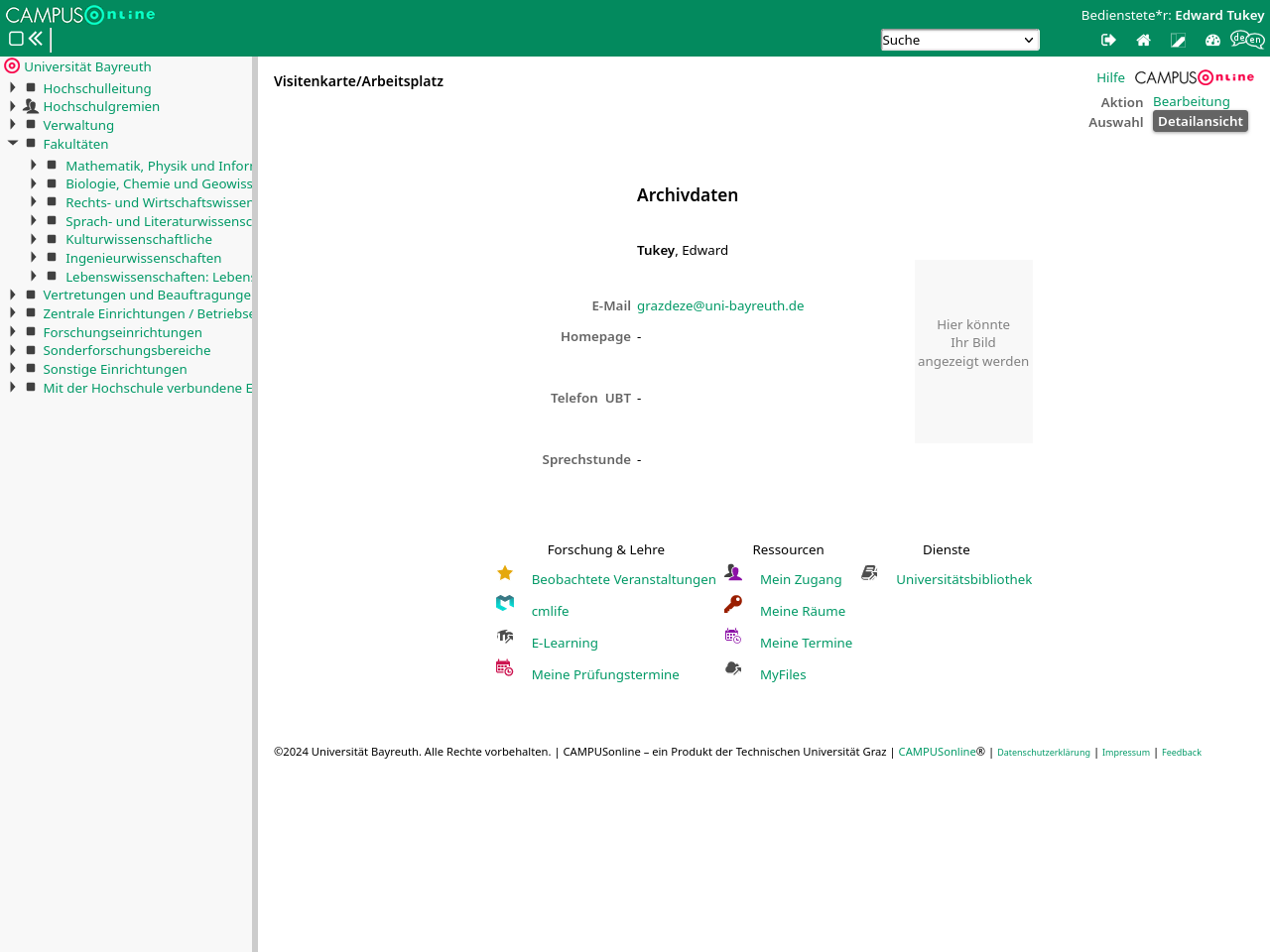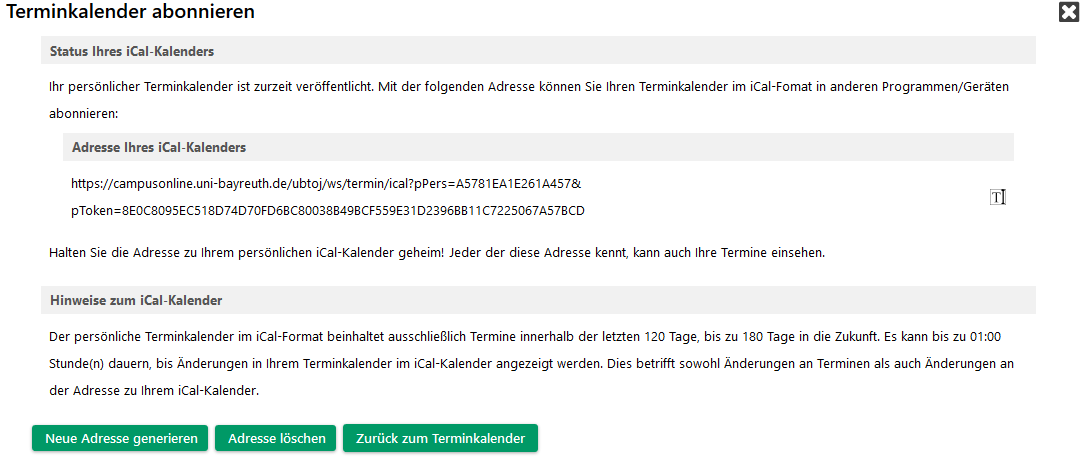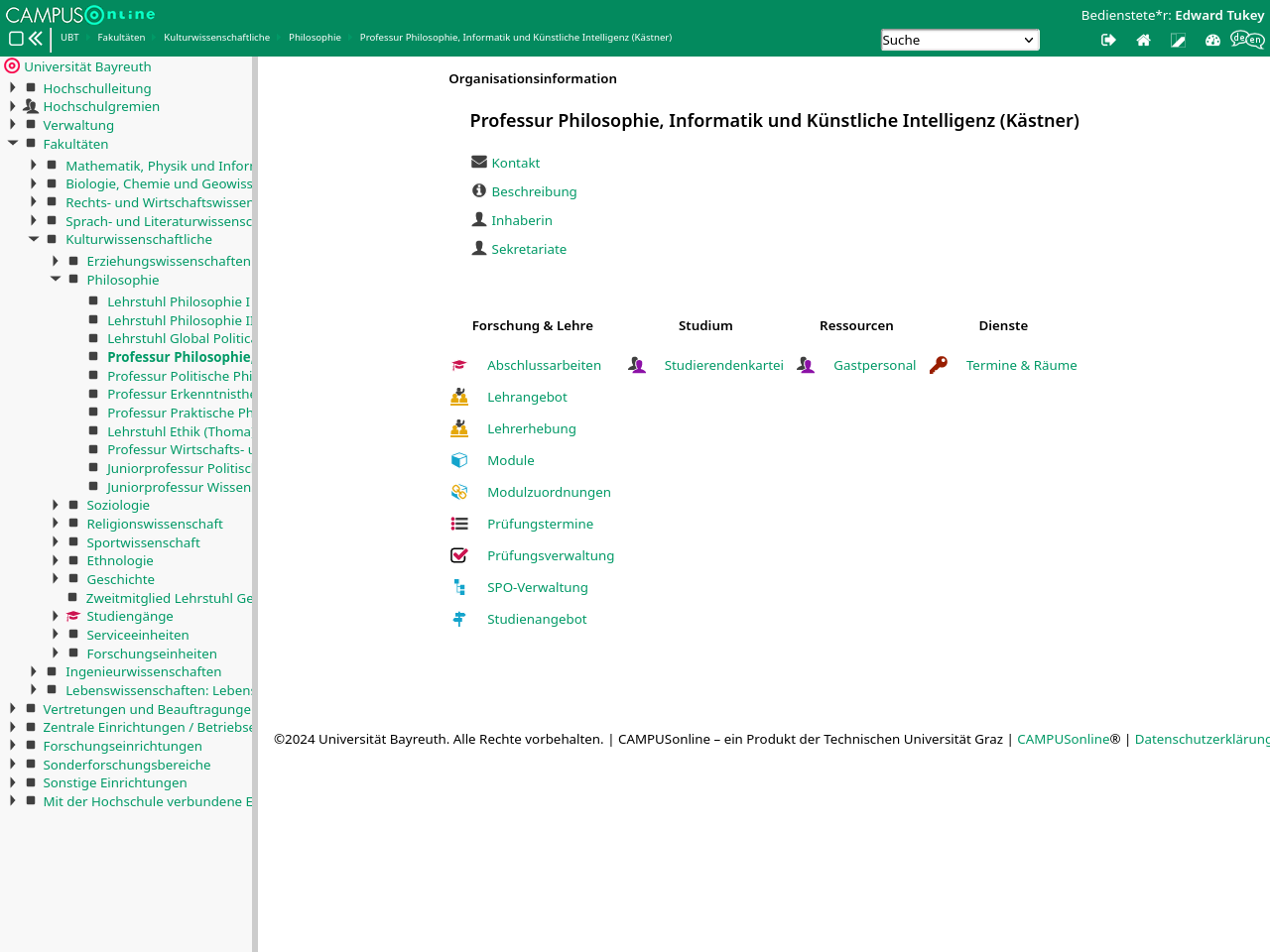Grundlegendes¶
Struktur von CAMPUSonline¶
CAMPUSonline (CO) unterstützt alle universitären Abläufe rund um Prüfungsordnungen, Lehrveranstaltungen und Prüfungen, ebenso wie das Management von Bewerbungen auf Studiengänge und die Verwaltung von Studierenden.
Aufbau von Studiengängen in CAMPUSonline¶
Die Universität bietet Studiengänge an, zu denen wiederum mehrere Studien- und Prüfungsordnungen (SPO) vorliegen können. Eine SPO ist in Module gegliedert, wobei ein Modul in unterschiedlichen SPOs (auch unterschiedlicher Studiengänge) vorkommen kann. Für jeden Leistungsnachweis, der für das Bestehen erforderlich ist, enthält ein Modul einen Prüfungsknoten.
Anmerkung
Wir verwenden in diesem Handbuch für den Begriff „Prüfungs- und Studienordnung“ die in CO gebräuchliche Abkürzung SPO statt der ansonsten üblichen Abkürzung PSO.
Ein Prüfungsknoten wird mit einer zu prüfenden Lehrveranstaltung (LV) oder einer Prüfungshülle (PH) (1) verknüpft. Weitere dem Modul zugehörige LVs, die nicht (unmittelbar) geprüft werden, können über Angebotsknoten damit verknüpft werden.
- Die Rolle von PHs wird im Abschnitt zu Prüfungstypen erläutert, fürs Erste genügt es, zu verstehen, dass diese beim Anlegen einer Prüfung ähnlich wie eine Lehrveranstaltung fungieren.
Gleiche Lehrveranstaltungen werden über sog. Gleichheitsknoten (GHK) zusammengefasst. Damit besteht ein Zusammenhang zwischen der LV in einem Semester und der gleichen Veranstaltung in anderen Semestern. Mehrere GHKs (und damit verschiedene LVs) zu einem Prüfungsknoten sind als Alternativen zu verstehen. Der Leistungsnachweis kann also über unterschiedliche LVs erbracht werden.
Anmerkung
In der Regel werden LVs vom Semester eines Jahres in das entsprechende Semester des nächsten Jahres automatisch kopiert. Grundsätzlich wird der GHK bei diesen Kopien beibehalten, es handelt sich also um gleiche Veranstaltungen.
Wird ein Modul durch das Ablegen mehrerer Leistungsnachweise absolviert (1), besitzt es entsprechend viele Prüfungsknoten, denen verschiedene LVs bzw. PHs zugeordnet sind.
- Die Prüfungsordnungen der UBT definieren hierfür die Portfolioprüfung, eine abstrakte Prüfungsform, die aus mehreren zu definierenden Leistungsnachweisen besteht.
Zusammenhang von Lehrveranstaltung und Prüfung¶
Eine LV besteht aus mindestens einer Gruppe von Teilnehmenden – der sog. „Standardgruppe“. Um die Teilnehmenden einer LV einzuteilen, können weitere Gruppen angelegt werden. Jeder dieser Gruppen können eigene Termine und Dozierende zugeordnet werden. Studierende können sich zu Gruppen anmelden.
Ein Prüfungstermin – ebenso wie die letztliche Prüfungsleistung einer Studierenden – bezieht sich immer zunächst auf eine LV bzw. PH. Um eine Prüfungsleistung zuordnen zu können, bedarf es einer Verbindung zwischen der LV/PH zum zugehörigen Modul, welches Teil des Studiums einer Studierenden ist.
Die folgende Grafik veranschaulicht das zuvor beschriebene Zusammenspiel aus Studiengang (SG), Prüfungs- und Studienordnungen (SPO), Modulen (M), Prüfungsknoten (P), Angebotsknoten (A), Gleichheitsknoten (GHK), Semestern (SE), Lehrveranstaltungen (LV), Gruppen (G), Dozierenden (D), Terminen (T), Prüfungshüllen (MP), Prüfungsterminen (PT), Prüfungsleistungen (L) und Studierenden (S).
Organisationseinheiten und Berechtigungen¶
Eine der grundlegenden Datenstrukturen von CO ist der Organisationsbaum der UBT – vergleichbar mit einem Organigramm –, welcher aus Organisationseinheiten (OEs) aufgebaut ist. OEs können Lehrstühle, Professuren, Fachbereiche, Fakultäten, die Universität als Ganzes und auch Studiengänge sein.
Rechte in CO sind immer an eine bestimmte OE gebunden. Zum Beispiel hat eine Person Bearbeitungsrechte für Lehrveranstaltungen nur an einem bestimmten Lehrstuhl. Dies lässt sich anhand von Postfächern veranschaulichen: Auch hier hat die Person nur den Schlüssel für das Fach ihres Lehrstuhls. Natürlich kann eine Person auch an mehreren Organisationen Rechte inne haben – ganz so, wie sie mehrere Schlüssel zu Postfächern haben kann.
Hat eine Person Rechte an einer übergeordneten OE, z. B. einer Fakultät, gelten diese in der Regel auch für alle darunterliegenden OEs – in unserem Bild hätte die Person also einen Generalschüssel für alle Postfächer.
Die Vergabe von Rechten erfolgt nicht automatisch. Sollten Sie Zugriff auf Funktionen in CO oder cmlife benötigen, wenden Sie sich bitte an cmhelp. Bitte teilen Sie uns dabei mit,
- welche Aufgabe (z. B. LVs anlegen) bzw. Rolle (z. B. Sekretariat) Sie im System haben, damit wir die richtigen Rechte zusammenstellen können, und
- an welcher OE Sie dafür Rechte benötigen.
Setzen Sie dabei die Leitung der OE in Kopie, damit diese über die Rechtevergabe informiert ist.
Sofern Sie in einem befristeten Beschäftigungsverhältnis stehen, gilt die Rechtevergabe nur für dessen Dauer. Bei einer Verlängerung des Beschäftigungsverhältnisses wenden Sie sich bitte erneut an cmhelp. Eine automatische Verlängerung der Rechte mit Verlängerung Ihres Arbeitsvertrags ist leider nicht möglich.
Einen Überblick über den Inhalt einzelner Rechtepakete finden Sie im Abschnitt Berechtigungen.
Anmeldung und Aufbau der Oberfläche¶
Sie erreichen CO unter der Adresse https://campusonline.uni-bayreuth.de, die Website ist öffentlich, es bedarf keiner VPN-Verbindung.
Um sich anzumelden, geben Sie rechts Ihre bt-Kennung als Benutzernamen und das zugehörige Kennwort ein. Gruppen- oder Funktionskennungen können nicht zur Anmeldung verwendet werden. Sie gelangen anschließend auf Ihre Visitenkarte:
Das Fenster ist stets in zwei Bereiche gegliedert: den Organisationsbaum auf der linken und den Arbeitsbereich auf der rechten Seite. Der Organisationsbaum besteht aus den Organisationseinheiten (OEs) der UBT und dient dazu, zwischen diesen zu navigieren.
Auf Ihrer Visitenkarte finden Sie Ihre persönlichen Informationen und die Applikationen, die sich auf Sie persönlich beziehen. In diese Ansicht gelangen Sie immer wieder zurück, indem Sie rechts oben auf Ihren Namen klicken (im Beispiel „Edward Tukey“).
Kontaktdaten und bevorzugte Organisation/Startseite einstellen¶
Klicken Sie in der Visitenkarte oben rechts auf Bearbeitung. Hier können Sie Ihre Kontaktdaten eingeben und unter bevorzugte Organisation diejenige auswählen, an der Sie die meiste Zeit arbeiten. Nachdem Sie die Änderungen gespeichert und die Seite neu geladen haben, gelangen Sie über das Haus-Icon oben rechts nun stets zur ausgewählten OE.
Hinweis
Personenbezogene Daten Bediensteter in CO werden aus dem Personalverwaltungssystem übertragen. Falls hier Änderungen nötig sein sollten, wenden Sie sich bitte direkt an die Personalabteilung.
Visitenkartenbild hochladen¶
Sie können in Ihrer Visitenkarte ein Profilbild hochladen, ändern oder löschen. Klicken Sie dazu in der Visitenkarte oben rechts auf Bearbeitung und anschließend rechts neben Visitenkartenbild auf den Stift. Nun können Sie ein Bild hochladen, indem Sie auf Durchsuchen klicken.
E-Mail-Adresse ändern¶
Klicken Sie in der Visitenkarte unter Ressourcen auf die Applikation Mein Zugang. Klicken Sie nun in dem neu geöffneten Fenster oben rechts auf Bearbeitung. Geben Sie Ihre gewünschte E-Mail-Adresse ein und klicken Sie auf Speichern.
Persönlicher Kalender¶
In der Visitenkarte finden Sie unter Ressourcen auch die Applikation Meine Termine. Hier werden die LVs und Prüfungen angezeigt, an denen Sie beteiligt sind. Des Weiteren können auch zusätzliche persönliche Termine in den Kalender in CO eingetragen werden.
Klicken Sie auf Neuer persönlicher Termin, um einen Termin anzulegen, den nur Sie selbst sehen können.
Mit Abonnieren können Sie eine Adresse erzeugen, unter der Sie Ihre Termine stets aktuell im iCal-Format vorfinden.
Mit dieser Adresse können Sie Ihre Termine aus CAMPUSonline in andere Kalender (Microsoft Outlook, Google Calendar usw.) einbinden.
Organisationsseite¶
Wie unter Berechtigungen beschrieben, sind Berechtigungen im System stets an eine OE gebunden. Über den Organisationsbaum auf der linken Seite kann zwischen verschiednen OEs gewechselt werden.
Im Bereich rechts finden Sie Informationen zur gewählten OE und die Applikationen, die sich auf diese OE beziehen. Welche Applikationen Sie hier sehen, hängt von den Rechten ab, die Sie an dieser OE haben. Unter den nachfolgenden Rubriken finden Sie eine detaillierte Übersicht zu den verschiedenen Funktionen von CO. Über die Schaltflächen am linken und rechten Bildschirmrand können Sie zu den für Sie wichtigen Abschnitten gelangen.